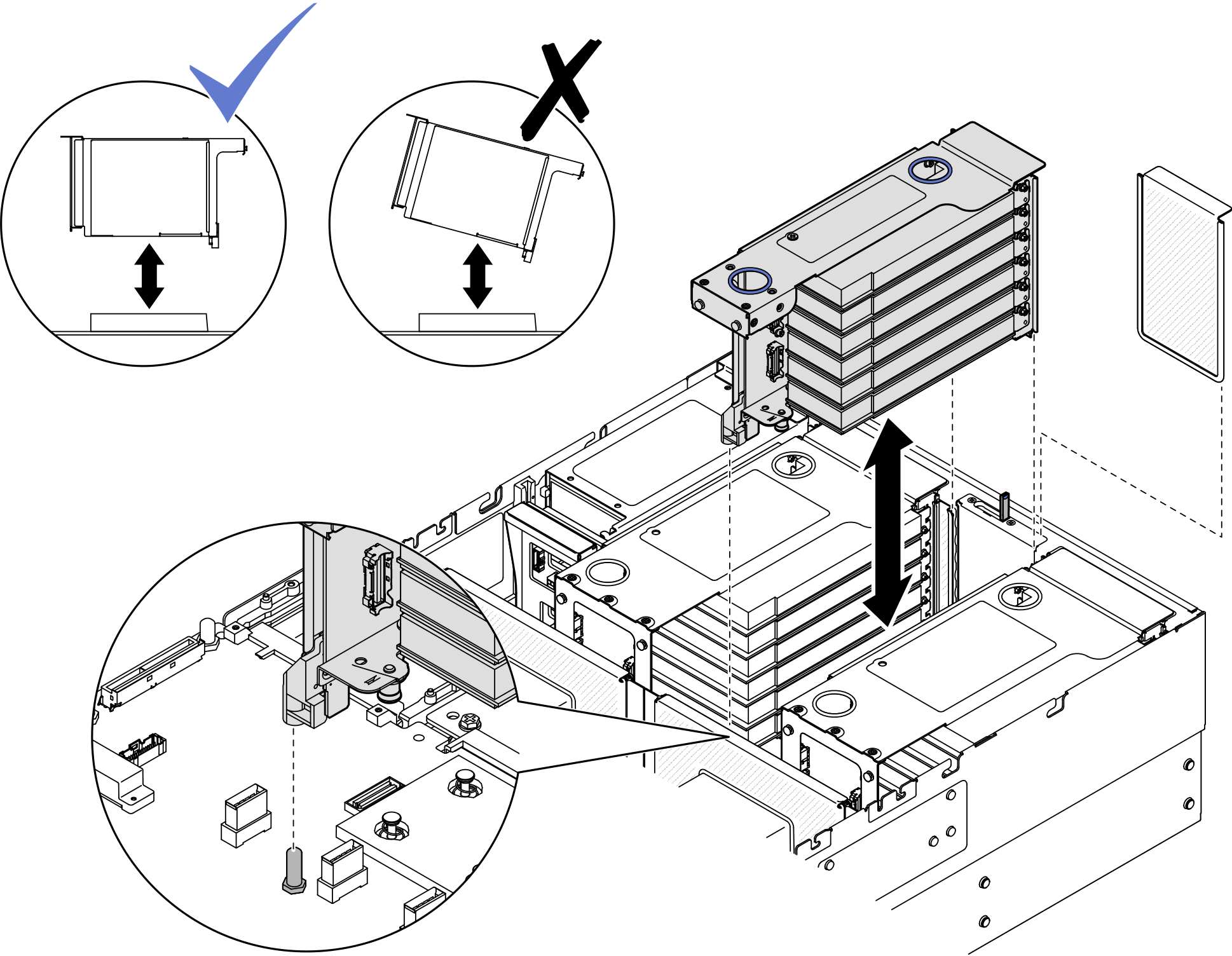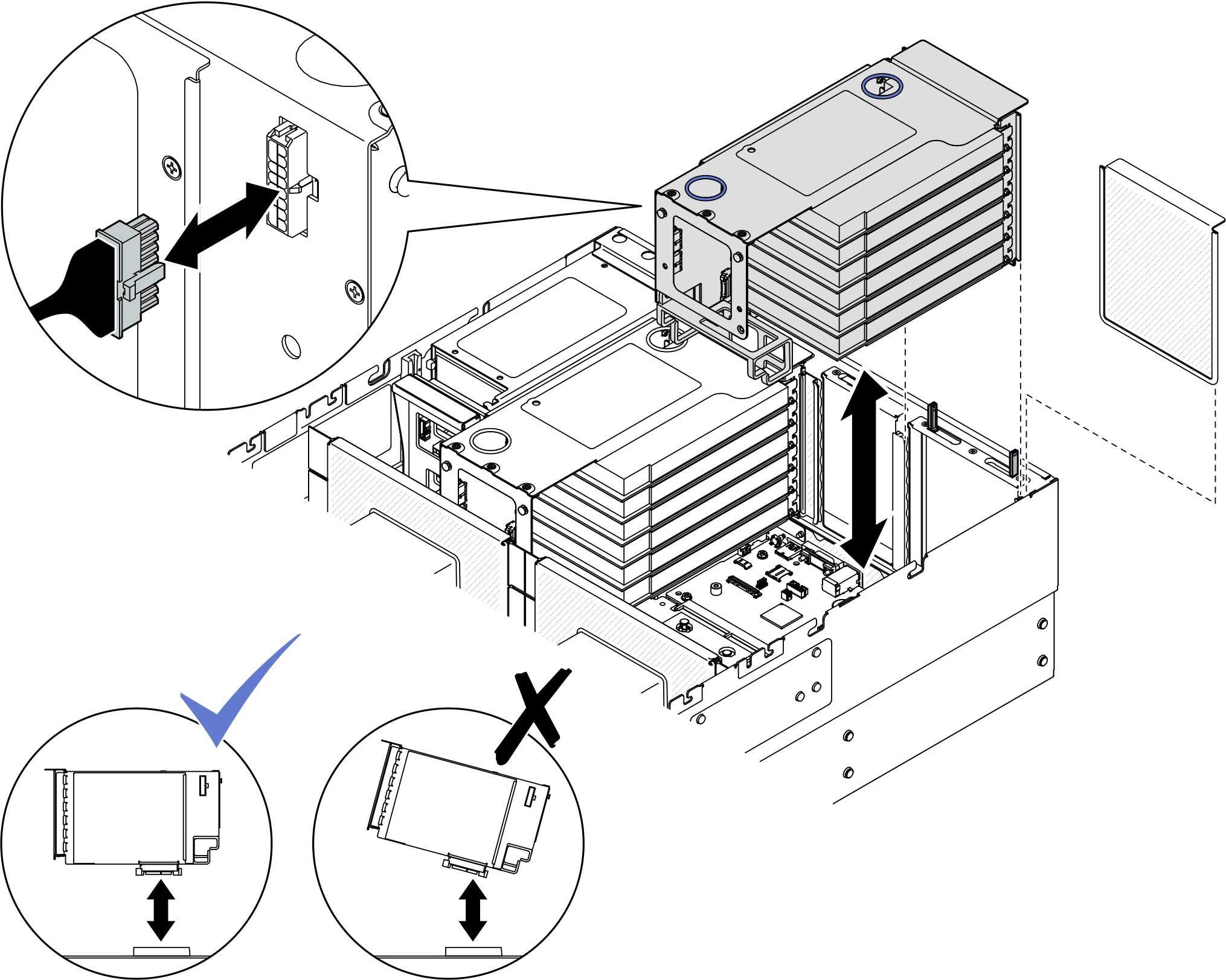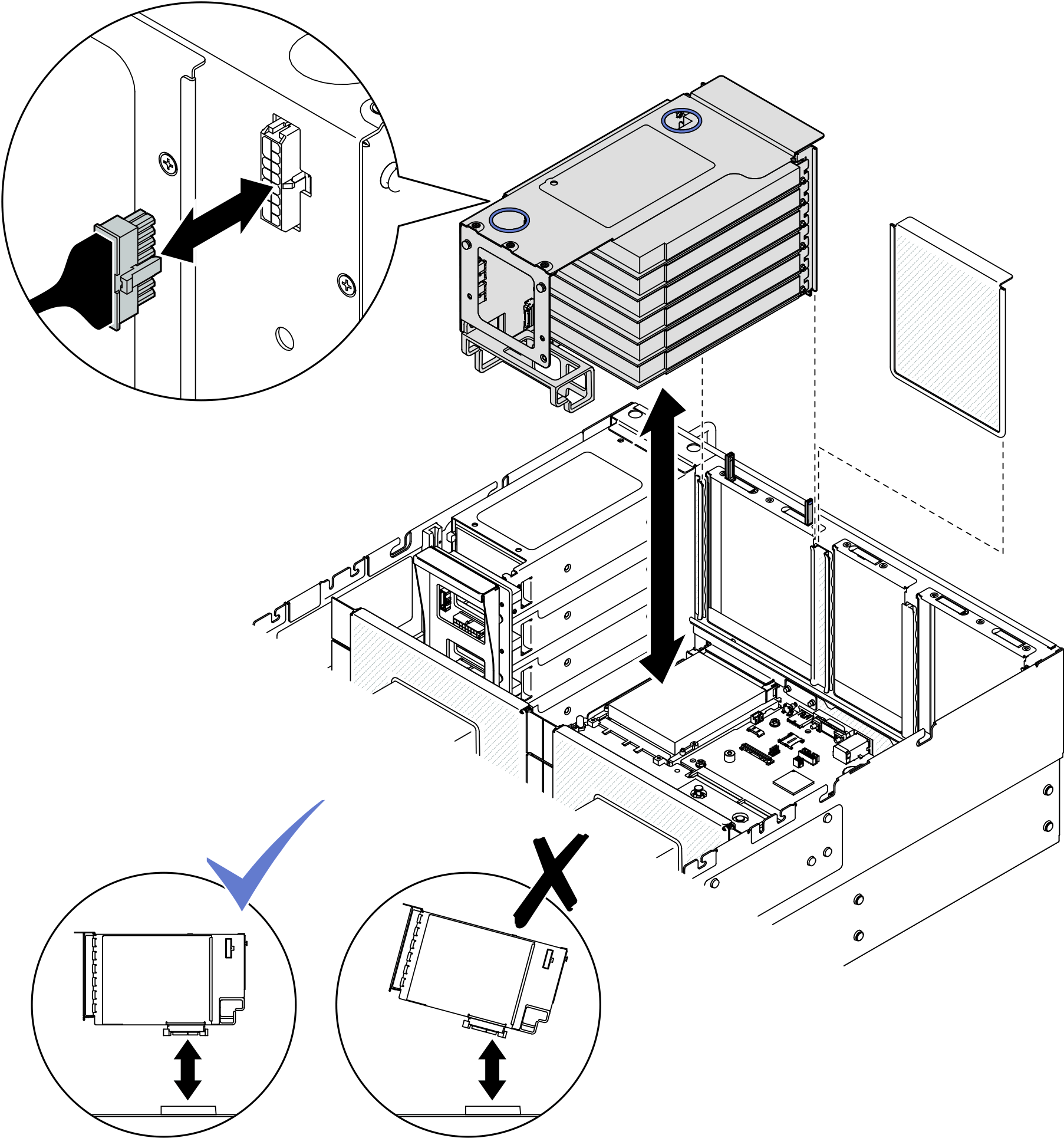ถอดตัวยก PCIe
ทำตามคำแนะนำในส่วนนี้เพื่อถอดตัวยก PCIe
เกี่ยวกับงานนี้
อ่าน คู่มือการติดตั้ง และ รายการตรวจสอบความปลอดภัย เพื่อให้แน่ใจว่าคุณจะทำงานได้อย่างปลอดภัย
ปิดเซิร์ฟเวอร์และอุปกรณ์ต่อพ่วง แล้วถอดสายไฟและสายภายนอกทั้งหมดออก ดู ปิดเซิร์ฟเวอร์
ป้องกันการสัมผัสไฟฟ้าสถิตที่อาจทำให้ระบบหยุดการทำงานและสูญเสียข้อมูลได้ ด้วยการเก็บส่วนประกอบที่ไวต่อไฟฟ้าสถิตไว้ในบรรจุภัณฑ์แบบมีการป้องกันไฟฟ้าสถิตจนถึงเวลาทำการติดตั้ง และใช้งานอุปกรณ์เหล่านี้ด้วยสายรัดข้อมือป้องกันการคายประจุไฟฟ้าสถิตหรือระบบเดินสายดินอื่นๆ
หากเซิร์ฟเวอร์ติดตั้งอยู่ในตู้แร็ค ให้เลื่อนเซิร์ฟเวอร์ออกจากรางเลื่อนของแร็คเพื่อให้มีที่เข้าถึงฝาครอบด้านหลัง หรือถอดเซิร์ฟเวอร์ออกจากแร็ค ดู ถอดเซิร์ฟเวอร์ออกจากราง
ถอดตัวยก PCIe 2
ขั้นตอน
ถอดตัวยก PCIe 1
ขั้นตอน
ถอดตัวยก PCIe 3
ขั้นตอน
หลังจากดำเนินการเสร็จ
หากคุณวางแผนที่จะเปลี่ยนตัวยก PCIe ให้ถอดอะแดปเตอร์ PCIe ออก ดู ถอดอะแดปเตอร์ PCIe
ติดตั้งชิ้นส่วนที่เปลี่ยนทดแทนหรือแผงครอบ โปรดดู ติดตั้งตัวยก PCIe
หากคุณได้รับคำแนะนำให้ส่งคืนส่วนประกอบหรืออุปกรณ์เสริม ให้ปฏิบัติตามคำแนะนำที่มาพร้อมบรรจุภัณฑ์ทั้งหมด และให้ใช้บรรจุภัณฑ์ใดๆ ที่ส่งมอบให้กับคุณเพื่อการจัดส่ง
วิดีโอสาธิต